Изменение пароля RDP
Изменение пароля RDP может потребоваться по многим причинам, например поддержка безопасности сервера с помощью регулярной смены пароля, или же когда необходимо временно предоставить кому-либо доступ к серверу.
Данная инструкция подходит в случае, если у Вас имеется доступ к серверу и RDP. В случае если доступ к серверу утерян, то необходимо выполнить восстановление пароля. Инструкция для виртуального сервера: Сброс пароля; для выделенного сервера: Сброс пароля.
Смена пароля возможна как через интерфейс ОС Windows, так и через командную строку. В данной инструкции будут разобраны оба варианта.
Изменение пароля через интерфейс Windows
Для смены пароля необходимо подключиться и авторизоваться на сервере через RDP-протокол. Далее необходимо нажать сочетание клавиш "Win + R". В появившемся диалоговом окне необходимо ввести "control panel" и нажать кнопку OК.
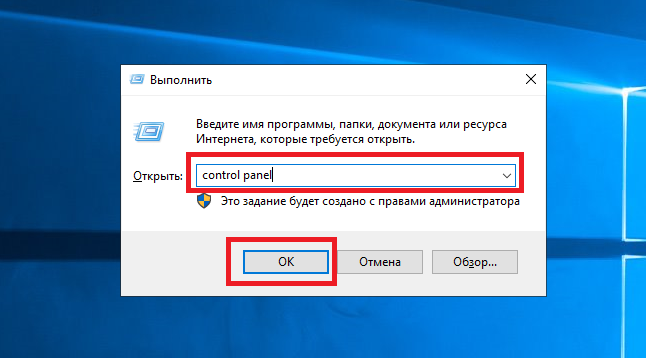
Будет открыта панель управления сервером. В правой верхней части окна необходимо нажать "Изменение типа учетной записи".
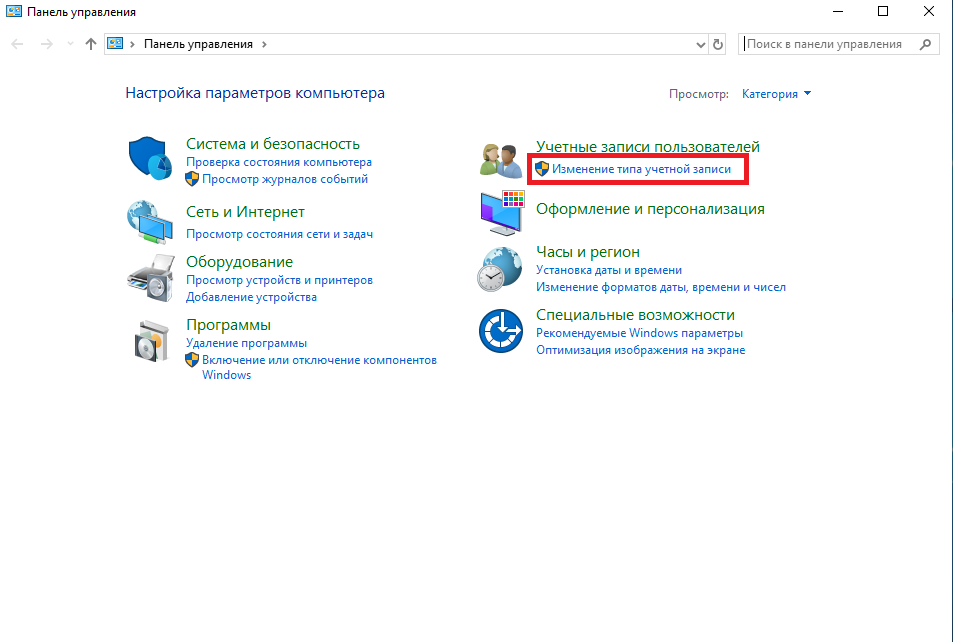
На открытой странице необходимо выбрать учетную запись, для которой необходимо изменить пароль. Например - Administrator (или Администратор).
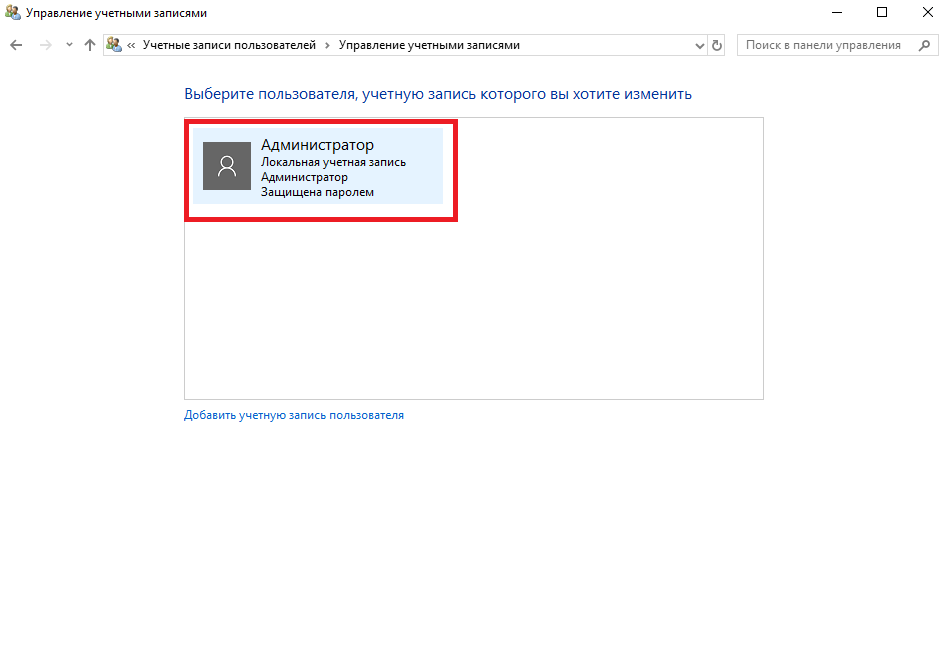
Появится меню управления учетной записью, где необходимо нажать на "Изменить пароль".
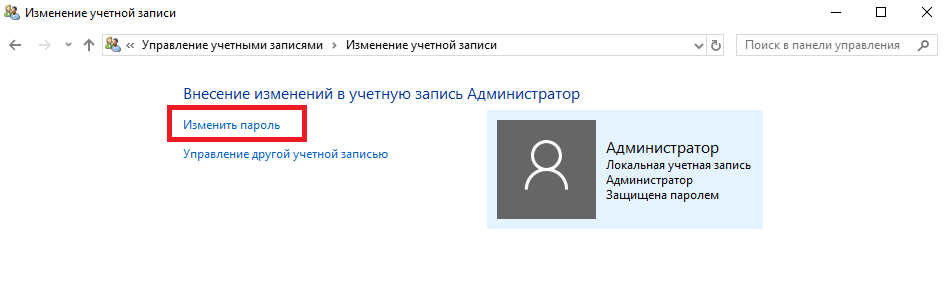
В открытом окне появится возможность ввода текущего пароля, а так же нового пароля и его повторение, который будет использоваться в дальнейшем для подключения по RDP. После ввода паролей необходимо нажать кнопку "Сменить пароль" и пароль будет успешно изменен!
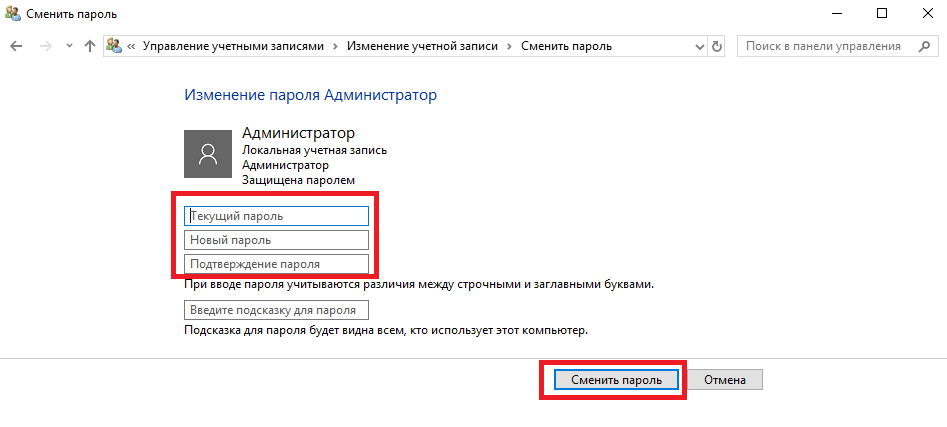
Изменение пароля через командную строку
Для изменения пароля через командную строку необходимо подключиться к серверу через RDP-протокол. После необходимо нажать сочетание клавиш "Win + R" и в появившемся диалоговом окне ввести "cmd" и нажать "ОК".
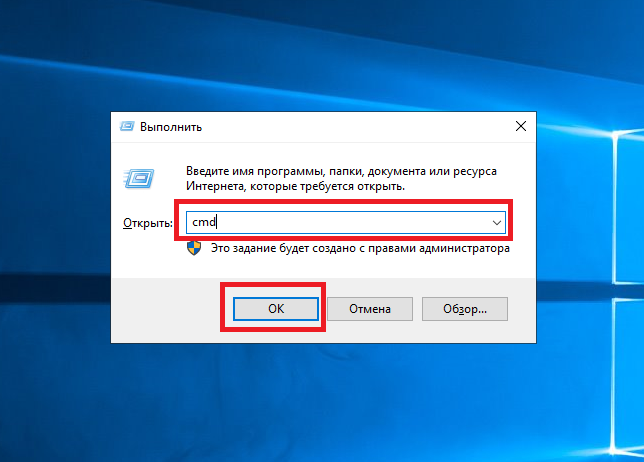
Откроется командная строка Windows в которую необходимо ввести команду "net user Administrator examplepass" (где Administrator - имя учетной записи, для которой устанавливается пароль; где examplepass - желаемый новый пароль для учетной записи) и нажать клавишу Enter.
По результату желаемый пароль будет успешно установлен для указанной учетной записи!